







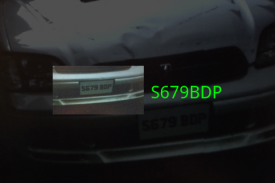
ANPReader (full version)

Описание на ANPReader (full version)
ANPReader е първото приложение ANPR / ALPR (автоматизирано разпознаване на регистрационния номер / регистрационен номер), проектирано и оптимизирано за мобилни устройства, осигуряващо улавяне с едно щракване и точни резултати в рамките на секунди. Той работи добре в широк спектър от условия на осветление, поддържа наклонени ъгли, може да чете изкривени плочи и може да извършва разпознаване в широк спектър от разстояния и размери.
За разлика от други приложения за сканиране, това работи изцяло на вашето устройство с Android, без да е необходима мрежа, така че НЯМА такси за данни или мрежови закъснения, а регистрационните табели, които искате да прочетете, НЕ се качват на нито един сървър.
Освен че се справя с лоши условия и условия на слабо осветление, ANPReader поддържа и множество формати на регистрационни табели за автомобили, мотоциклети и тежки товари, включително персонализирани и някои международни (извън Обединеното кралство) регистрационни номера.
В миналото технологията за автоматично разпознаване на регистрационния номер е била ограничена най-вече до скъпи крайпътни камери или сложни устройства, монтирани на автомобила. Използването в системите за сигурност на паркинги и гаражи е ограничено до скъпи сървърни решения и до голяма степен е ограничено до заснемане на регистрационни табели, обърнати директно към камерата, и при фиксирани условия на осветление.
Ограничения:
Това е пълната версия на ANPReader. Клиентите, които се нуждаят от по-усъвършенствани възможности за разпознаване или интеграция, може да пожелаят да надстроят до версията ANPR на Pro. За да надстроите до професионалната версия и да попитате за сделки за обемно лицензиране, международни формати за табели и други опции за разполагане или да чуете за широката гама от други решения за разпознаване на изображения, предлагани от Imense Ltd., моля, изпратете имейл на sales@imense.com и посетете нашия уебсайт .
Употреба:
(1) Дръжте устройството си с Android хоризонтално, като се уверите, че камерата не е закрита. Опитайте се да подредите регистрационния номер на автомобила така, че да попадне грубо в зеления правоъгълник за фокусиране. Кутията за фокусиране служи като визуално ръководство, но няма значение дали табелката с номера пада леко извън нейната зона.
(2) Докоснете иконата на камерата на екрана, за да направите снимка на регистрационния номер. ANPReader ще анализира направеното от вас изображение и ще разпознае и ще покаже табелката с номера. Низът на плочата ще се покаже в зелено (висока увереност), кехлибар (средна увереност) или червено (ниска увереност). Ниската увереност може да означава, че изображението не е на фокус или че осветлението е недостатъчно, за да може фотоапаратът да заснеме добро изображение. Можете просто да натиснете „return“, за да направите снимката отново. Има и бутон и опция за настройки, за да използвате светлината на светкавицата или факела, ако вашето устройство има такава (имайте предвид, че това е ефективно само на много къси разстояния и може да причини нежелани отражения).
(3) След това можете да докоснете низа на плочата, за да го редактирате или копирате и поставите в друго приложение. За да копирате номера в клипборда, плъзнете го с пръст и след това изберете „Копиране в клипборда“ от контекстното меню.
(4) Също така имате възможност да регистрирате датата, часа и низа на табела в CSV (стойност, разделена със запетая) текстов файл на вашата SD карта, като щракнете върху бутона „Добавяне в дневника“. Името на регистрационния текстов файл може да бъде конфигурирано чрез менюто „Настройки“.
(5) За да направите ново изображение, просто натиснете бутона „назад“ на вашето устройство с Android.
(6) Ако искате ANPReader да запази всяко изображение, което разпознава, на вашата SD карта, тогава отидете в менюто „Настройки“ и поставете отметка на опцията „Запазване на изображения на SD карта“. Изображенията ще бъдат записани на вашата SD карта, като се използват имена на файлове от формата 'plateID_date_time.png'. До менюто „Настройки“ можете да получите достъп, като натиснете бутона за меню на вашето устройство с Android или като го изберете от лентата на активността.



























